¿Cómo crear una plantilla de solo lectura en Excel?
A veces creamos una plantilla de Excel para que otros la utilicen fácilmente, pero no queremos que modifiquen los archivos de la plantilla. Una plantilla de Excel de solo lectura te permite evitar que otros realicen cambios en los archivos de plantilla, sin afectar su uso. En este artículo, te muestro cómo crear una plantilla de solo lectura en Excel.
Crear una plantilla de solo lectura en Excel
Aquí te guío para configurar las opciones de guardado al guardar un libro de trabajo como plantilla y así convertir la plantilla de Excel en solo lectura.
Paso1: Prepara el libro de trabajo que vas a guardar como plantilla de solo lectura en Excel.
Paso2: Haz clic en "Archivo" > "Guardar" > "Equipo" > "Examinar" en Excel2013, o haz clic en el "Botón de Archivo/Office" > "Guardar" en Excel2007 y2010.
Paso3: En el cuadro de diálogo Guardar como que aparece,
(1) Escribe un nombre para este libro de trabajo en el cuadro "Nombre de archivo";
(2) Haz clic en el cuadro "Especificar formato de guardado" y selecciona "Plantilla de Excel (*.xltx)" en la lista desplegable;
(3) Haz clic en "Herramientas" > "Opciones generales". Consulta la imagen a continuación:
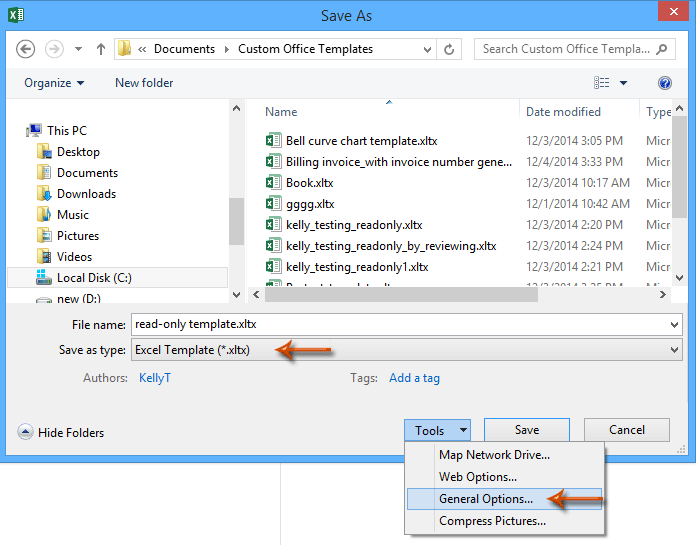
Paso4: En el cuadro de diálogo Opciones generales, marca solo la opción "Recomendar solo lectura" y haz clic en el botón "Aceptar".

Paso5: Haz clic en el botón "Guardar" en el cuadro de diálogo "Guardar como".
Ahora el libro de trabajo se ha guardado como una plantilla de Excel de solo lectura. Los usuarios pueden utilizar esta plantilla haciendo clic en "Archivo" > "Nuevo" > "Personal" (o "Mis plantillas") > plantilla de solo lectura (u otro nombre de archivo que hayas especificado en el Paso3) sin ningún problema, pero aparecerá un cuadro de advertencia cuando los usuarios abran la plantilla desde "Archivo" > "Abrir" e intenten modificarla.
Nota: Aunque se puede establecer un libro de trabajo como solo lectura haciendo clic en "Revisar" > "Proteger hoja" y especificando una contraseña, este método afecta el uso y la edición normal de una plantilla de Excel.
Artículos relacionados:
¿Cómo proteger o bloquear una plantilla de Excel para que no se sobrescriba con contraseña?
¿Cómo encontrar y cambiar la ubicación predeterminada de guardado de las plantillas de Excel?
¿Cómo editar o modificar una plantilla personal en Excel?
¿Cómo generar automáticamente un número de factura en Excel?
¿Cómo cambiar la plantilla predeterminada de libro de trabajo/hoja de cálculo en Excel?
Las mejores herramientas de productividad para Office
Mejora tu dominio de Excel con Kutools para Excel y experimenta una eficiencia sin precedentes. Kutools para Excel ofrece más de300 funciones avanzadas para aumentar la productividad y ahorrar tiempo. Haz clic aquí para obtener la función que más necesitas...
Office Tab incorpora la interfaz de pestañas en Office y facilita mucho tu trabajo
- Habilita la edición y lectura con pestañas en Word, Excel, PowerPoint, Publisher, Access, Visio y Project.
- Abre y crea varios documentos en nuevas pestañas de la misma ventana, en lugar de hacerlo en ventanas separadas.
- ¡Aumenta tu productividad en un50% y reduce cientos de clics de ratón cada día!
Todos los complementos de Kutools. Un solo instalador
El paquete Kutools for Office agrupa complementos para Excel, Word, Outlook y PowerPoint junto con Office Tab Pro, ideal para equipos que trabajan en varias aplicaciones de Office.
- Suite todo en uno: complementos para Excel, Word, Outlook y PowerPoint + Office Tab Pro
- Un solo instalador, una licencia: configuración en minutos (compatible con MSI)
- Mejor juntos: productividad optimizada en todas las aplicaciones de Office
- Prueba completa de30 días: sin registro ni tarjeta de crédito
- La mejor relación calidad-precio: ahorra en comparación con la compra individual de complementos